Comment sauvegarder ses messages Whatsapp sur un ordinateur
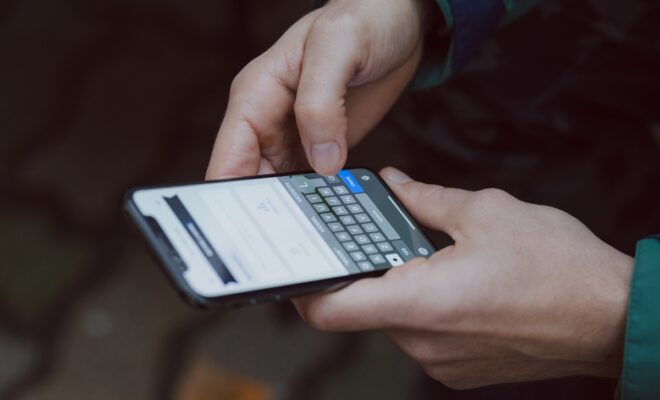
Dans cet article, nous allons vous expliquer comment sauvegarder vos messages WhatsApp sur votre ordinateur. Que vous soyez un professionnel souhaitant conserver des conversations importantes avec vos clients ou simplement un utilisateur soucieux de garder une copie de vos discussions, ce guide est fait pour vous. Suivez les étapes décrites ci-dessous et apprenez à sauvegarder vos messages en toute simplicité.
Pourquoi sauvegarder ses messages WhatsApp ?
Il est essentiel de sauvegarder régulièrement vos messages WhatsApp pour plusieurs raisons. Tout d’abord, cela vous permet de conserver une trace de vos conversations et de les consulter ultérieurement en cas de besoin. Ensuite, cela vous évite de perdre des données importantes suite à un problème technique, la suppression involontaire de messages ou encore le vol de votre téléphone portable.
La sauvegarde de vos messages WhatsApp sur un ordinateur offre également un niveau de sécurité supplémentaire en réduisant les risques de piratage ou d’accès non autorisé à vos données. Enfin, cette démarche facilite grandement la migration de vos conversations vers un nouvel appareil mobile en cas de changement de téléphone.
Utiliser l’outil de sauvegarde intégré à WhatsApp
WhatsApp dispose d’un outil de sauvegarde intégré qui vous permet de stocker vos messages sur un ordinateur. Voici comment procéder pour l’utiliser :
- Ouvrez WhatsApp sur votre téléphone et accédez aux Paramètres en cliquant sur les trois points en haut à droite de l’écran.
- Sélectionnez « Chats », puis « Sauvegarde ».
- Cliquez sur « Sauvegarder sur Google Drive » et choisissez la fréquence de sauvegarde automatique souhaitée (quotidienne, hebdomadaire, mensuelle ou manuelle).
- Vérifiez que votre compte Google est connecté à WhatsApp, puis cliquez sur « Sauvegarder » pour lancer la sauvegarde.
Une fois la sauvegarde terminée, connectez-vous à votre compte Google Drive sur votre ordinateur et recherchez le dossier « WhatsApp » contenant vos messages sauvegardés. Pour consulter vos messages, vous devrez les restaurer sur un téléphone compatible avec WhatsApp.

Utiliser un logiciel tiers pour sauvegarder vos messages WhatsApp
Si vous préférez utiliser une solution alternative, plusieurs logiciels tiers sont disponibles pour vous aider à sauvegarder vos messages WhatsApp sur un ordinateur. Certains d’entre eux permettent également de visualiser vos conversations directement sur votre PC ou Mac, sans avoir besoin de les restaurer sur un appareil mobile.
Voici deux logiciels populaires pour sauvegarder vos messages WhatsApp :
dr.fone – WhatsApp Transfer
dr.fone – WhatsApp Transfer est un logiciel payant compatible avec Windows et Mac, qui vous permet de sauvegarder, restaurer et transférer vos messages WhatsApp entre deux appareils. Pour l’utiliser, suivez ces étapes :
- Téléchargez et installez dr.fone – WhatsApp Transfer sur votre ordinateur.
- Connectez votre téléphone à votre PC ou Mac à l’aide d’un câble USB.
- Lancez dr.fone, puis sélectionnez « WhatsApp Transfer ».
- Cliquez sur « Sauvegarder les messages WhatsApp » et attendez la fin du processus.
- Pour consulter vos messages sauvegardés, cliquez sur « Afficher la sauvegarde précédente ».
Backuptrans Android WhatsApp to PC Transfer
Backuptrans Android WhatsApp to PC Transfer est un autre logiciel payant dédié à la sauvegarde des messages WhatsApp. Compatible uniquement avec Windows, il vous permet de sauvegarder, restaurer, transférer et même d’imprimer vos conversations WhatsApp. Pour l’utiliser, procédez comme suit :
- Téléchargez et installez Backuptrans Android WhatsApp to PC Transfer sur votre ordinateur.
- Connectez votre téléphone Android à votre PC à l’aide d’un câble USB.
- Lancez le logiciel, puis cliquez sur « Sauvegarder mes données ».
- Une fois la sauvegarde terminée, vous pourrez visualiser vos messages directement dans le logiciel en cliquant sur le nom de votre appareil.
En conclusion
Sauvegarder vos messages WhatsApp sur un ordinateur est une démarche essentielle pour assurer la sécurité de vos données et conserver une trace de vos conversations. Grâce à l’outil de sauvegarde intégré à WhatsApp ou à un logiciel tiers, vous pouvez facilement stocker vos messages sur votre PC ou Mac. N’hésitez pas à choisir la méthode qui vous convient le mieux et à effectuer régulièrement des sauvegardes pour éviter tout risque de perte de données.







